Mesh有线回程、双千兆聚合实战!ROG GT-AX6000晒单+设置技巧
【前言】
话说自打在家里3楼有了自己的办公空间之后,网络布局也该进行相应的调整。此前路由器、NAS、NVR等主要网络设备集中在1层,3层儿童房WiFi信号甚是薄弱,但没有太大的动力去优化。现在主力电脑、NAS都迁移到3层,成为对网络需求最大的区域,本人尝试直接接入到光猫,结果不堪重负频频死机,有必要新增个性能强劲的路由器。
1楼正在用的路由器是华硕AX86U,那么为保证加入第2个路由器后Mesh功能的兼容性,依旧要在华硕系产品中选择。不看不知道一看吓一跳,路由器的行情如同显卡,严重超出心理价位,AX86U的海鲜市场二手价竟比首发入手时还贵!既然这么保值,咬牙跺脚一步到位入手ROG GT-AX6000作为主路由。
【网络规划】
历史遗留问题,光纤宽带入口在3层书房(儿童房),通过预埋在墙内的网线连接到1层客厅的AX86U,AX86U有线连接NAS、NVR,电视、投影等娱乐设备,利用网络挂载共享NAS数据。期间曾加过Orbi、Velop两家的Mesh路由,由于有线网口少、性能差的通病,只能挂在AX86U下面做子路由,受限于家中无法2次走线,Mesh仅做无线回程,上网体验的提升很有限,以至于后期嫌费电只保留AX86U。
网络需求的重心转移到3层书房后,主路由必然要放在3层。光猫接AX6000、AX6000有线连接台式机、NAS,与1楼客厅的AX86U组成AiMesh,全家网速爽歪歪。下面为大家分享ROG GT-AX6000的晒单、体验、测试以及设置技巧。
【开箱晒物】
不得不说,ROG GT-AX6000的艺术照欺骗性很高,初见商祥页竟以为是小型化产品,看过用户的晒单才对其巨大的身姿有所了解。不过为了桌面空间不被过多占据,贴心地在机身背部设计了挂墙开槽,支持挂墙安装。包装盒正面突出5大卖点:4核2.0GHz博通CPU、双2.5Gbps电竞网口、3重电竞加速、AiMesh、AiProtection(防火墙)。
主要配件一览:ROG GT-AX6000本体、4个酷似高达机甲的可拆卸天线、传输速度超过10Gbps的超6类带屏蔽网线以及45W输出功率的电源适配器。
机身遍布ROG的元素彰显高贵,散热孔的镂空部分组成ROG字样,RGB发光LOGO迎合电竞玩家的喜好,毕竟RGB能够提升100%的性能。
前方凹槽内嵌电源、2.5/5GHz WiFi、2.5Gbps WAN/LAN、LAN、WPS状态指示灯。两侧各加入1个三角形按钮,左侧WPS快速验证、右侧RGB灯光切换。
接口方面:USB 2.0、USB 3.0、1Gbps LAN x4、2.5Gbps LAN、2.5Gbps WAN。WAN可与LAN聚合成3.5Gbps WAN,享受双线宽带接入的极速快感;2个1Gbps LAN能聚合为2Gbps LAN,与NAS相配合内部数据分享无瓶颈。
天线是常见的SMA接口,ROG GT-AX6000在接口周围增添提升摩擦力的橡胶圈,很好的解决天线松动的问题。
拧好4根天线安装完毕,虽然数量不及帝王蟹和八爪鱼多,但未来科技感十足,如同外星上的堡垒要塞,要是天线能发光就更好了。
底部散热孔采用ROG标志性的图腾纹理,与此前尝试拆解AX86U的结果一样,拧掉所有的螺丝,外壳无任何松动,猜测内部还有很多卡扣。
【配置参数】
ROG官网公布出的参数较为概括,没有体现出具体芯片的型号。既然无法自己拆解,就借鉴其他大神的评测,找到了Koolshare在B站做过的非常详实的视频拆解。
CPU采用博通BCM4912,16nm工艺制程4核64位ARM A57架构2.0GHz,性能极为强劲,甚至同规格的BCM5871,博通将其定义为NAS CPU。提供双2.5Gbps网口,要知道当年的八爪鱼才单2.5Gbps网口。内存由2颗三星512M DDR4颗粒组成1GB的规模。
无线部分由2颗BCM6715、4颗85743功放、4颗85331功放组成,2.4GHz频段最高速率1148Mbps、5GHz频段最高速率4804Mbps。
【使用体验】
华硕系路由器固件的强大功能一直以来就受到网络高手追捧,以至于冒着变砖的风险去将其他品牌产品破解刷上华硕固件。ROG则在巨人的肩膀上再度进化,加入面向电竞玩家的针对性功能,如:电竞加速、游戏探测雷达、RGB灯效等,UI设计浓浓的电竞气息铺面而来,仿佛是个热门游戏的官网。
「电竞加速」
电竞加速从3个硬件+软件层面,共同降低游戏网络延迟:接口优化,路由器的2.5Gbps电竞网口连接ROG主板、笔记本、台式机;封包优先传输,开启QoS游戏模式;服务器加速,网易UU加速器。
「游戏探测雷达」
游戏探测雷达实时显示超过10款热门电竞游戏在全球各地服务器连接速度,便于玩家选择最快的服务器与世界同胞展开激烈的对抗。
【实战AiMesh】
ROG GT-AX6000支持Mesh技术扩展WiFi网络覆盖,当然兼容性最好的方式莫过于自家产品之间的AiMesh,和同为博通CPU方案的AX86U更是堪称天生一对。设置的方式很简单,网线连接2个路由器的LAN,AiMesh页面点击“添加AiMesh节点”按钮。
稍等不到1分钟自动搜出附近网络覆盖范围内或有线连接的其他路由器,无需任何复杂操作,点击“建立联机”按钮,设置完毕!
此时AiMesh页面出现AX86U的身影,令本人大感意外的是,右侧竟然可以直接调节AX86U的选项,升级固件也是统一管理,极大简化多个路由器环境下设置步骤。但!连接质量区域显示为“常规”,且亮起了红色感叹号。
验证AX86U LAN的速度,上下行均不超过100Mbps,肯定是1楼到3楼之间预埋的网线被当初的施工队偷工减料了!此前使用2级运营商的百兆宽带不明显,升级ROG GT-AX6000和千兆移动白送宽带后,问题暴露出来。
为此又下单7类双屏蔽网线和金属水晶头,免工具组装完毕后且不说实际效果如何,外观够威猛,给人满满的安全感——比超6类网线粗的不是一星半点。
用如此粗的7类双屏蔽网线重新穿管可不是件容易事,费尽九牛二虎之力外加半瓶炒菜油,终于大力出奇迹。重新进入AiMesh页面,连接质量区域变为“强”!
【实战端口聚合】
NAS所使用的Intel X540-T2网卡仅支持10G/1G/100M三种模式,无法以2.5G模式运行,要想在多个娱乐设备访问时避免网络拥堵,利用ROG GT-AX6000的端口聚合功能来实现。NAS的2个网口与路由器的LAN1、LAN2连接,确认速度都是1Gbps。
电脑端安装Intel PROSet网卡管理软件,在组合/VLAN选项卡点击“创建组”,然后勾选2个Intel X540-T2网卡。
名称随便填,协议选择“IEEE 802.3ad动态链接聚合”,主次适配器各选其一。
设置提示成功后,Windows网络连接会多出1个图标,连接速度依旧1Gbps。
打开路由器内部网络(LAN),在“交换机控制”里启用“绑定/链路聚合”。等待路由重启,再看连接速度,提升到了2Gbps!
【有线性能测试】
家中是千兆移动白送宽带,有线直连ROG GT-AX6000,下载高达996Mbps!来到1楼再插入AX86U,下载也超过900Mbps,由此可见AiMesh技术的网络损耗非常低。
【无线性能测试】
用MacBook Pro M1在5GHz频段下测试,测试点在距路由器约半米距离,ROG GT-AX6000下载532Mbps、上传106Mbps,AX86U下载475Mbps、上传105Mbps,速度几乎相同。
【游戏延迟测试】
主流网络游戏延迟测试,除《剑网3》、《DOTA2》外均不超过20ms,是玩家极为理想的网络对战环境。
【无线强度测试】
信号强度测试利用搭载AX201网卡的机械革命无界16轻薄本安装WirelessMon软件进行测试,4个位置的信号强度均不低于-70dBm,非常稳定。移动位置时,轻薄本不间断播放NAS中的影片,来验证AiMesh无缝漫游功能,从地下室走到最上层的书房全程无卡顿,完全感受不到网络切换。
【全文总结】
总的来说,ROG GT-AX6000路由器无论从炫酷的外形设计还是武装到牙齿的实用功能,精准的迎合电竞玩家的核心需求。到手至今近1个月的时间,本人享受到前所未有极速下载、畅快游戏、高码率观影的多重娱乐体验。与AX86U组成AiMesh后,实现全家WiFi无死角,为家人的和谐生活做出了贡献。此外,对动手能力不自信的玩家也不必担心,华硕提供购买2台以上全国上门安装调试和3年保修服务。
PS:大家的鼓励是本人写作的动力,如果喜欢还请多多“收藏”、“点赞”、“评论”哦^_^
【往期热门系列回顾】
《巨炮说动漫》
《旅游好装备》
作者声明本文无利益相关,欢迎值友理性交流,和谐讨论~



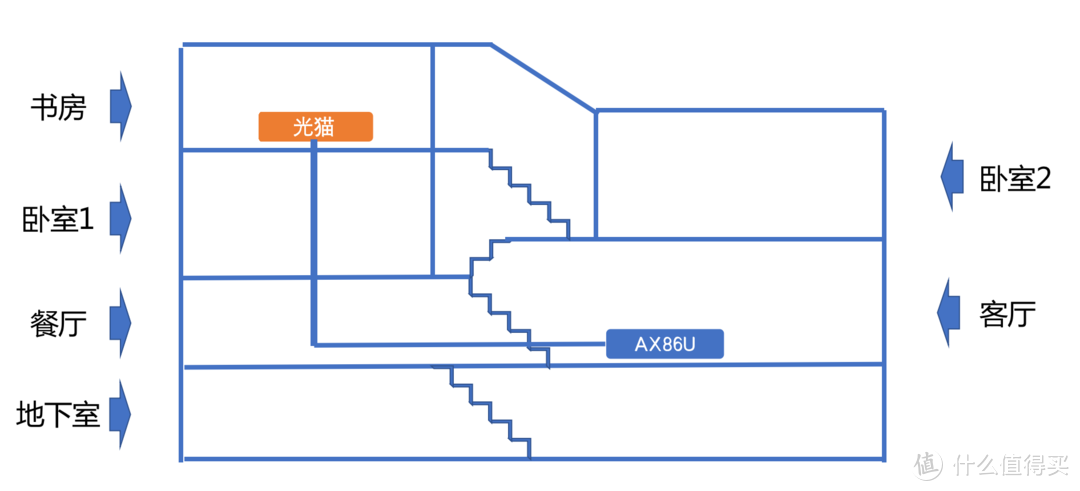
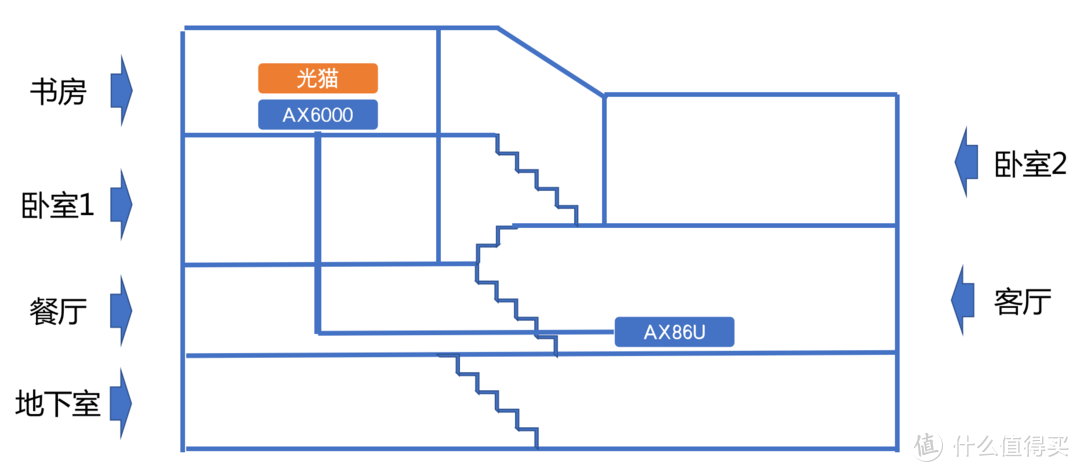

















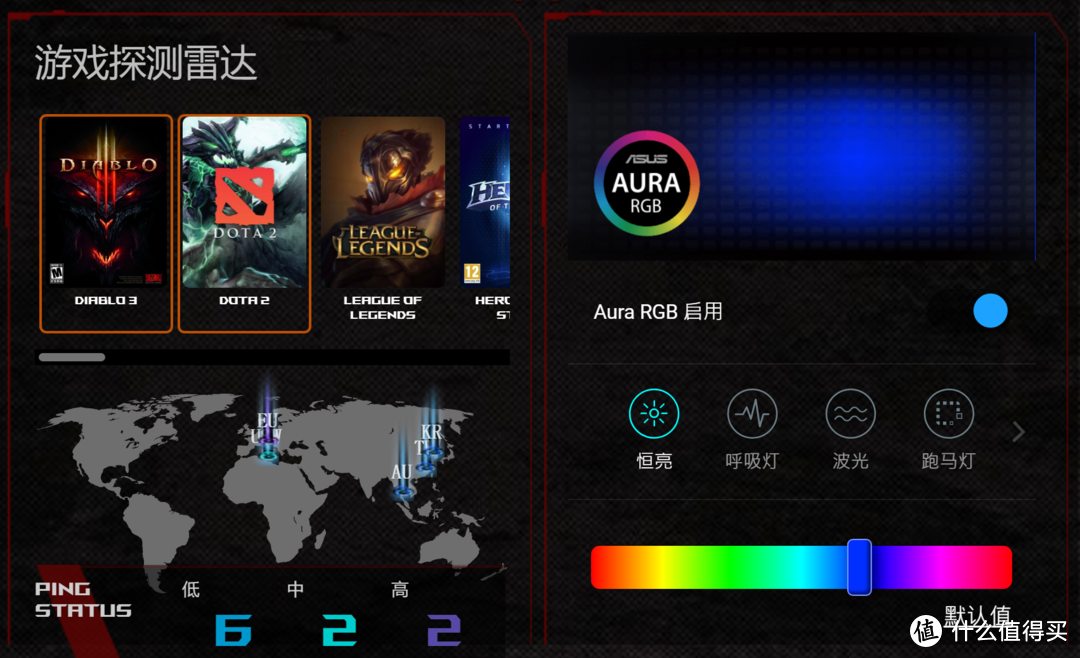
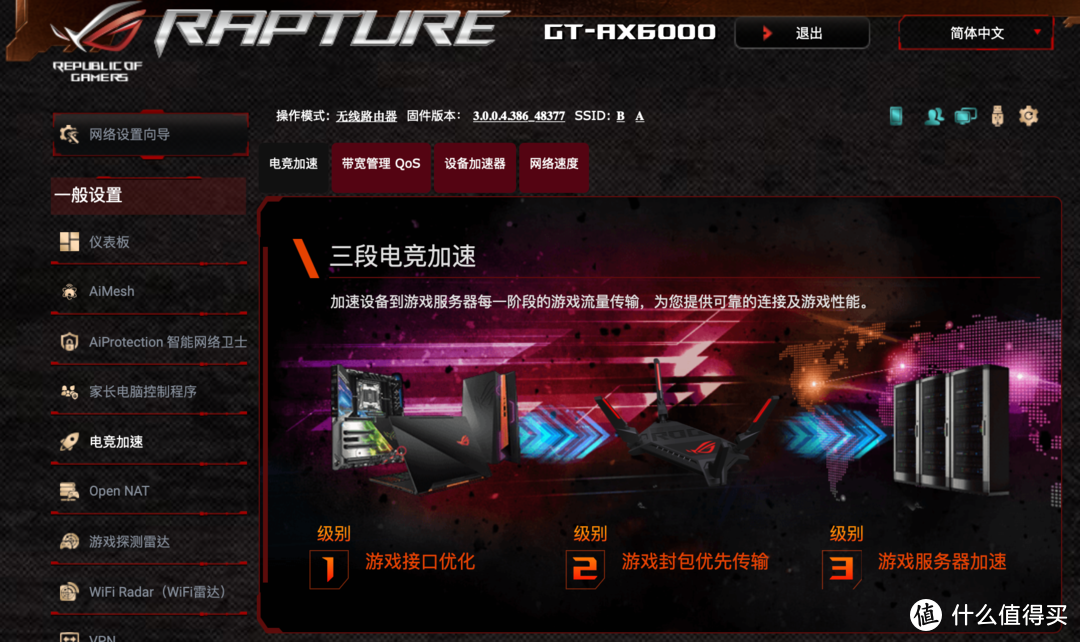


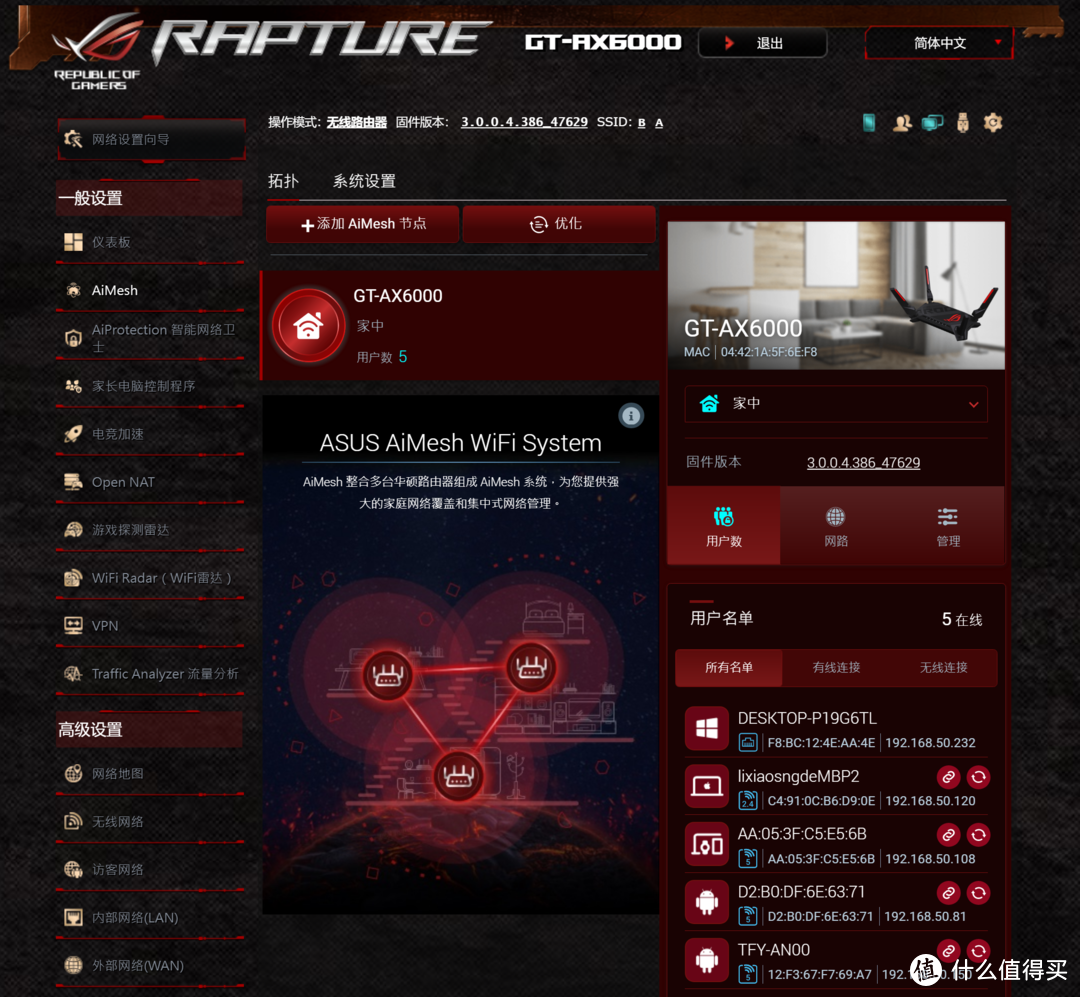
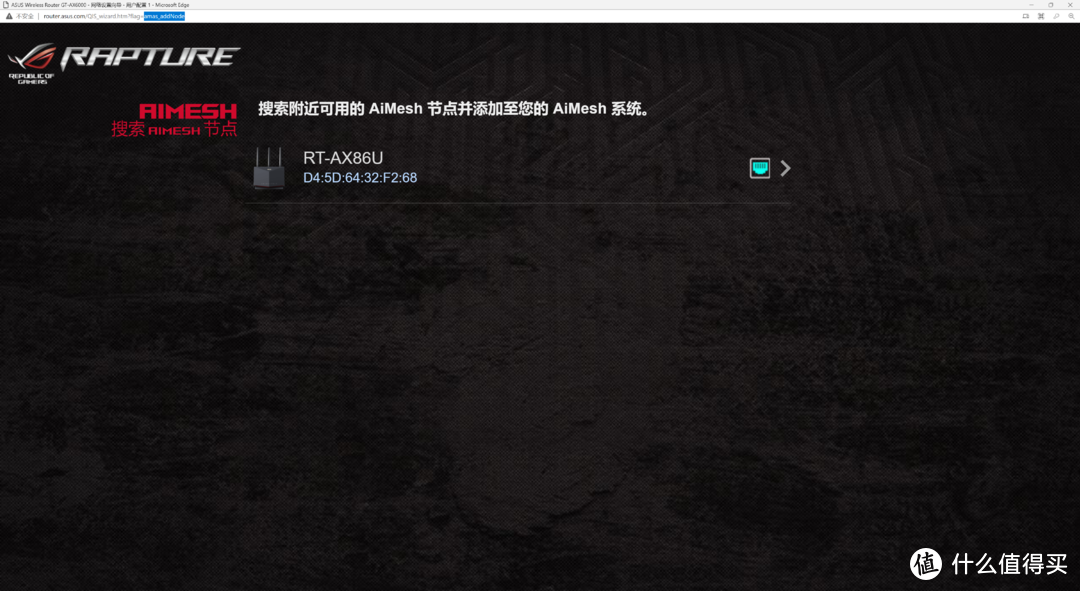
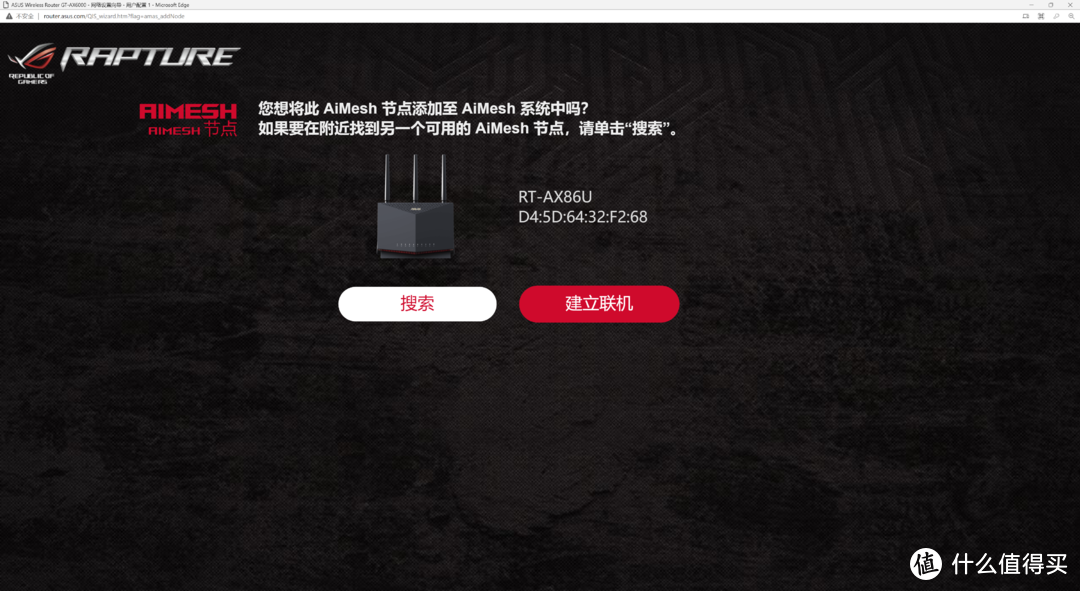
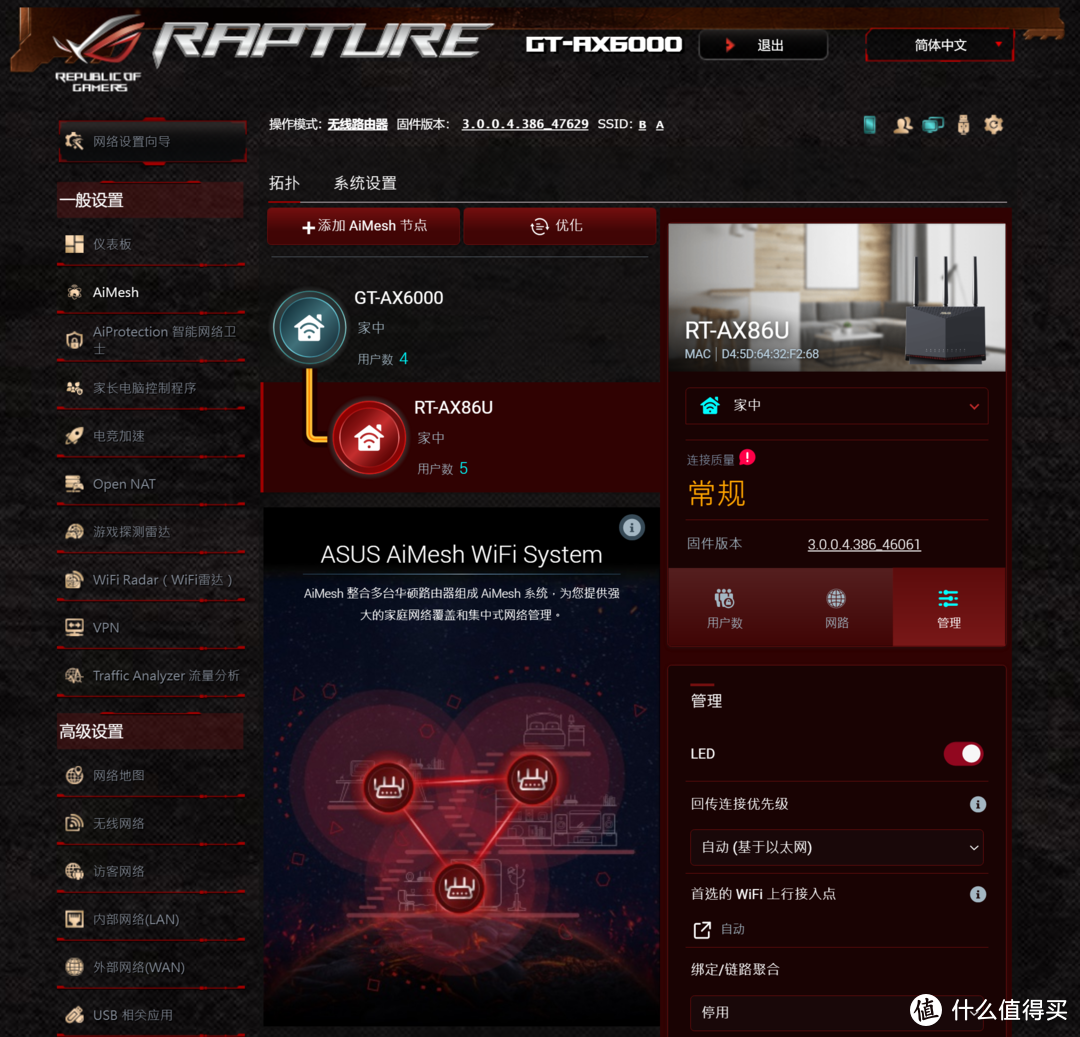
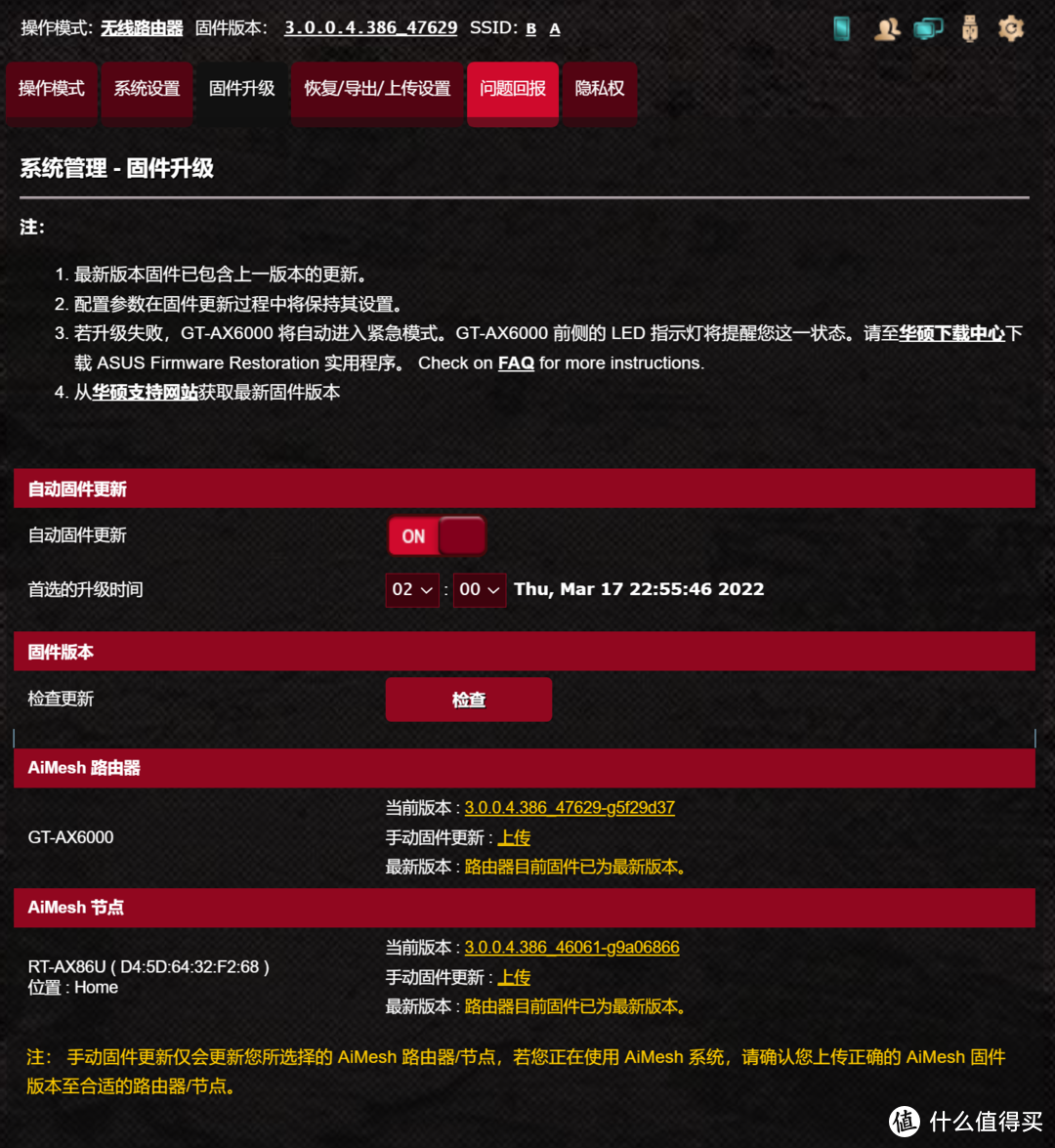

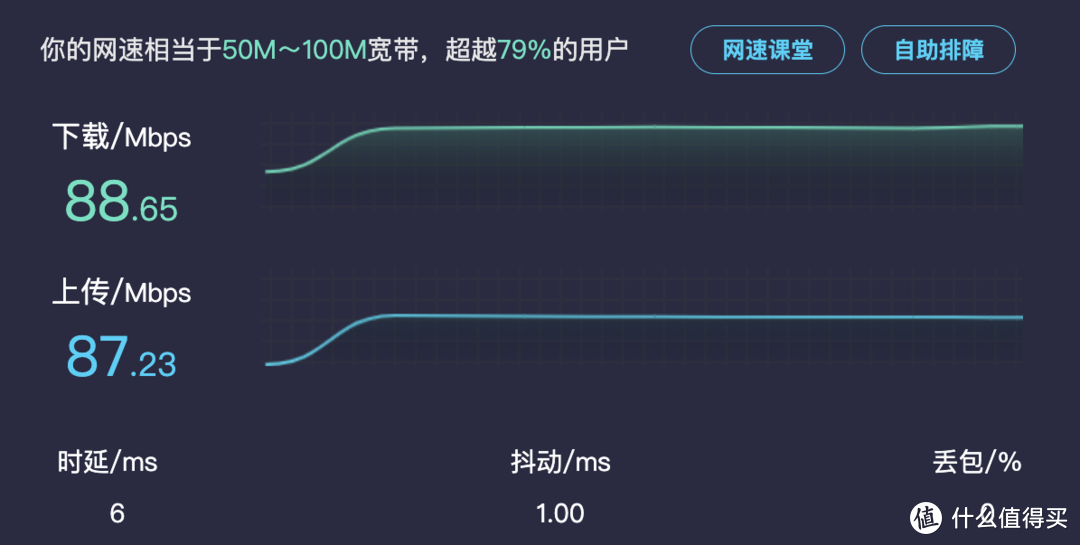





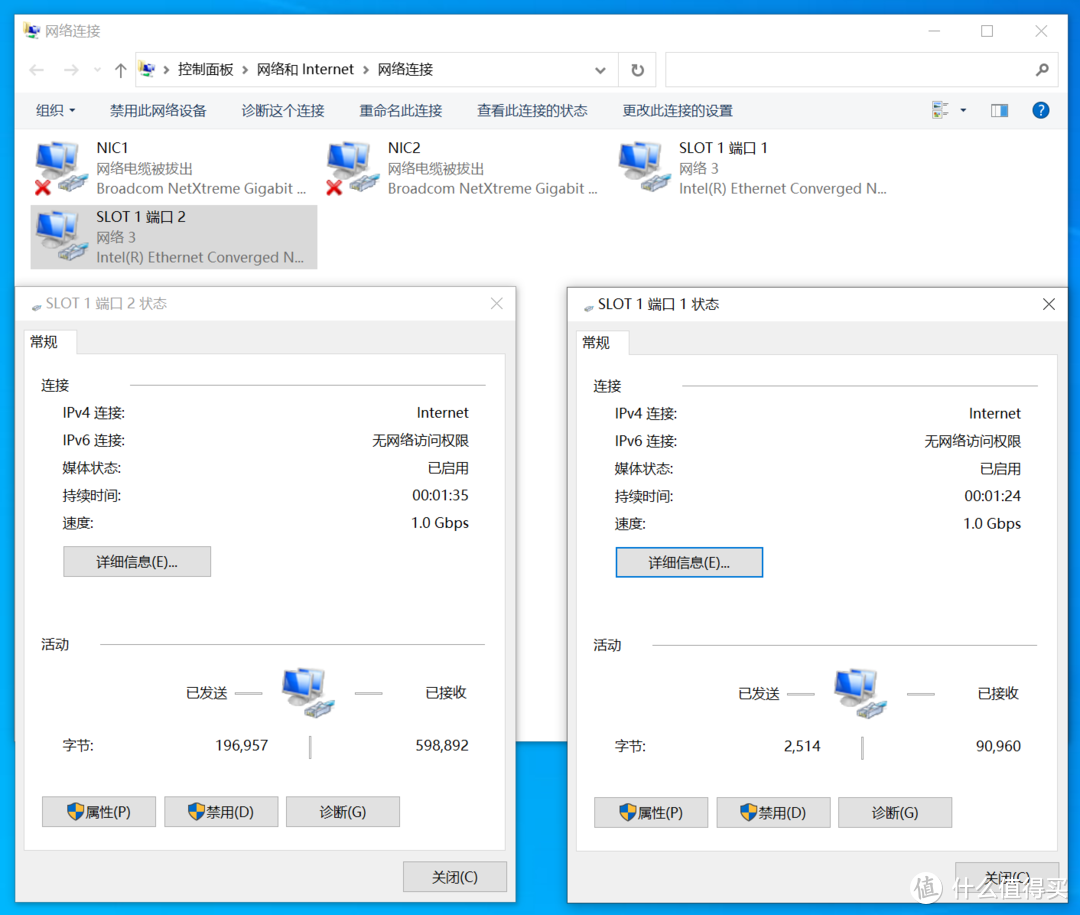
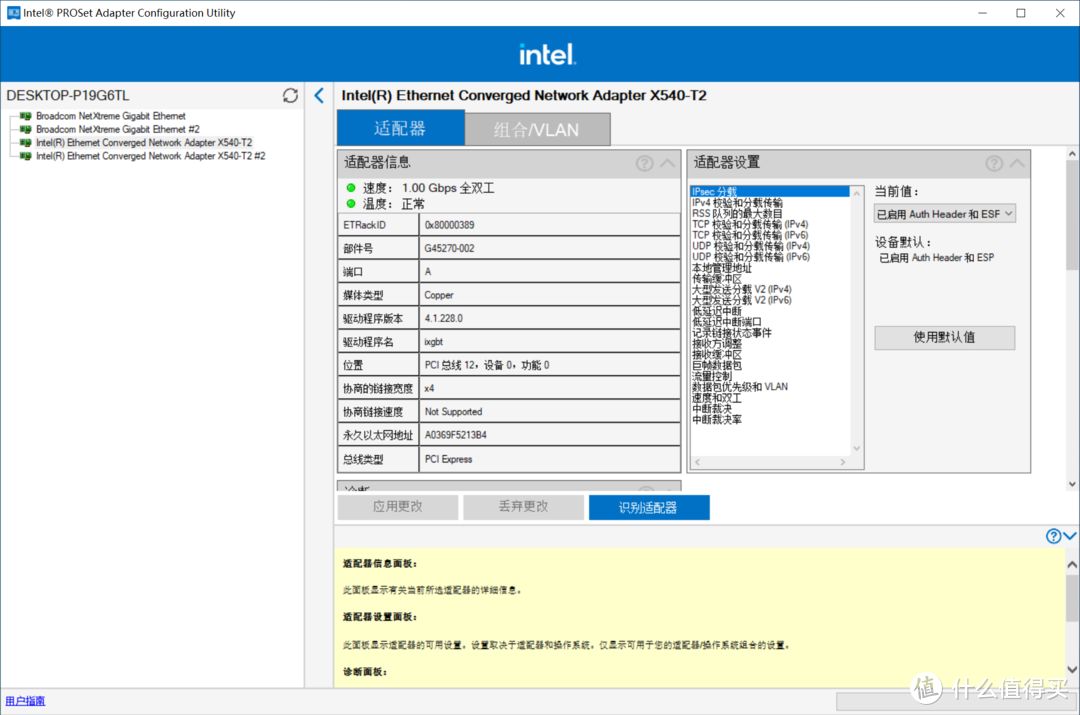
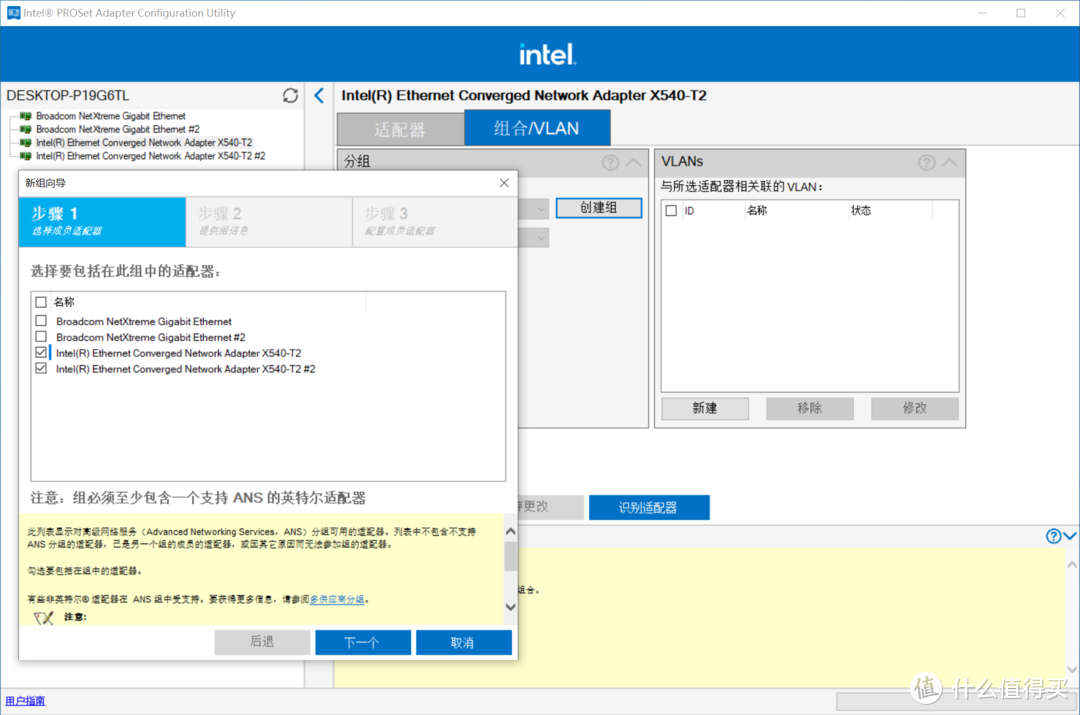
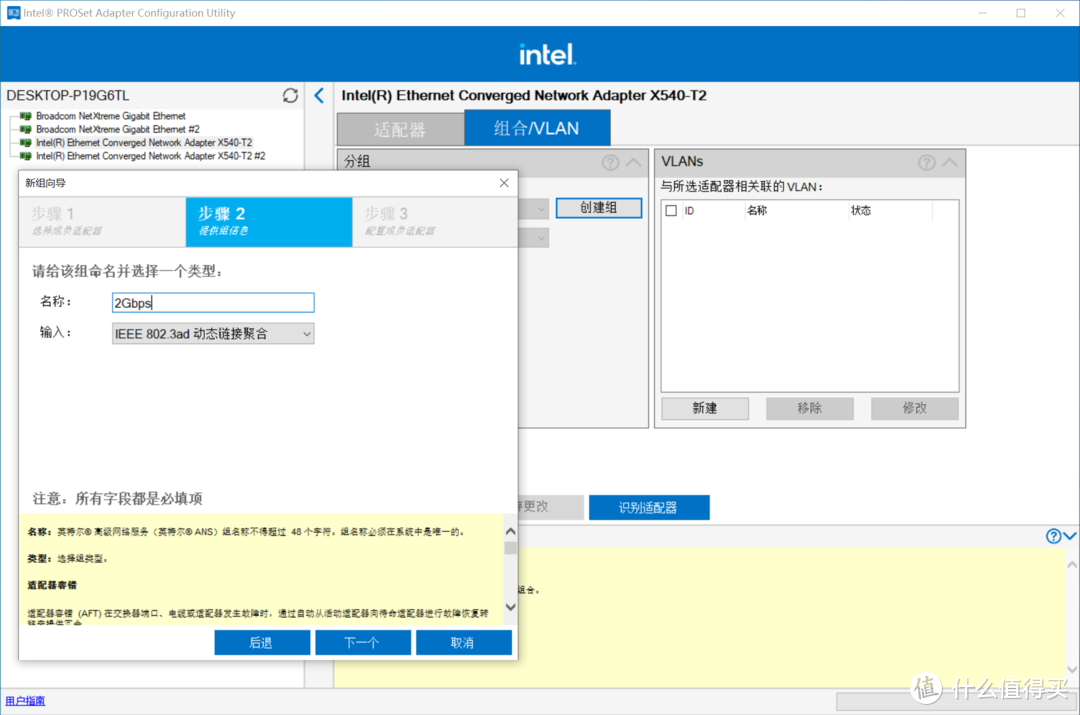
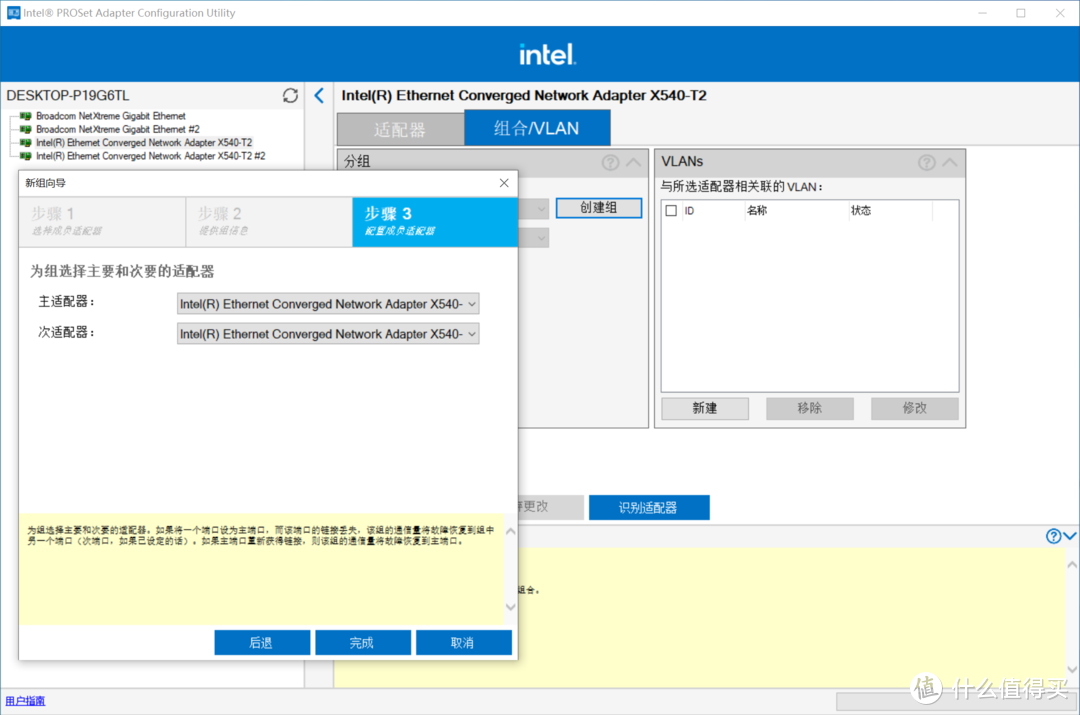
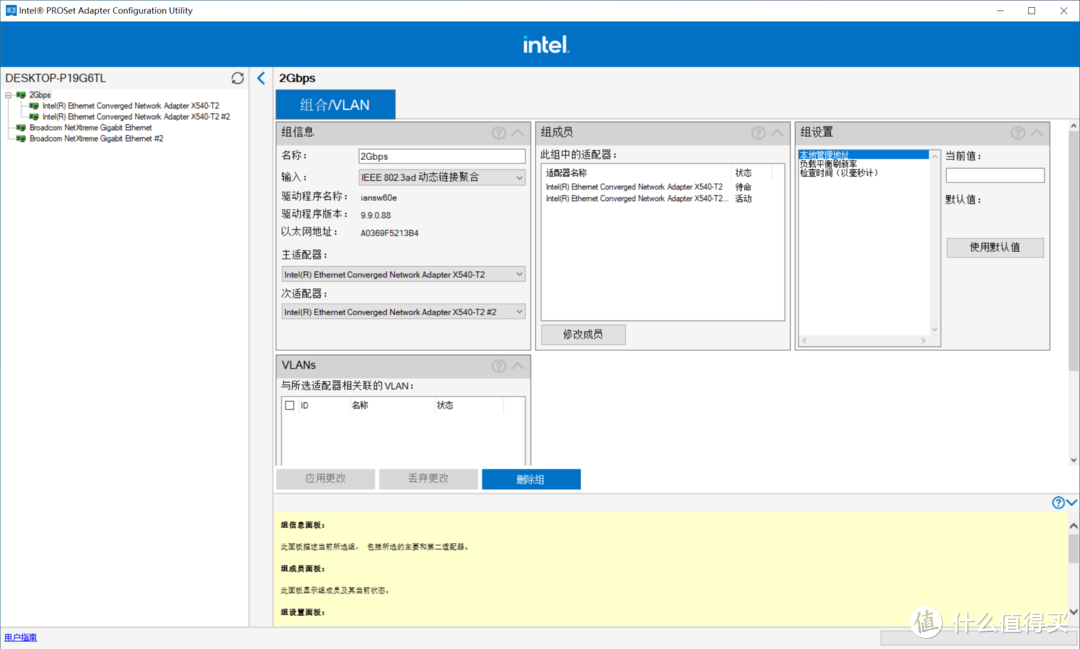
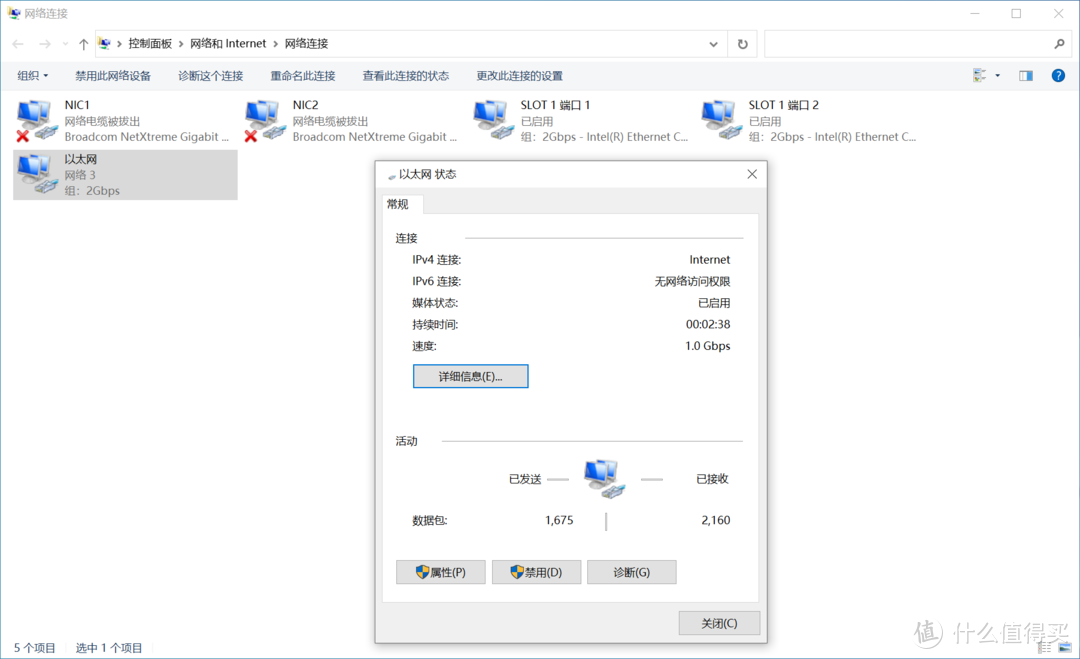
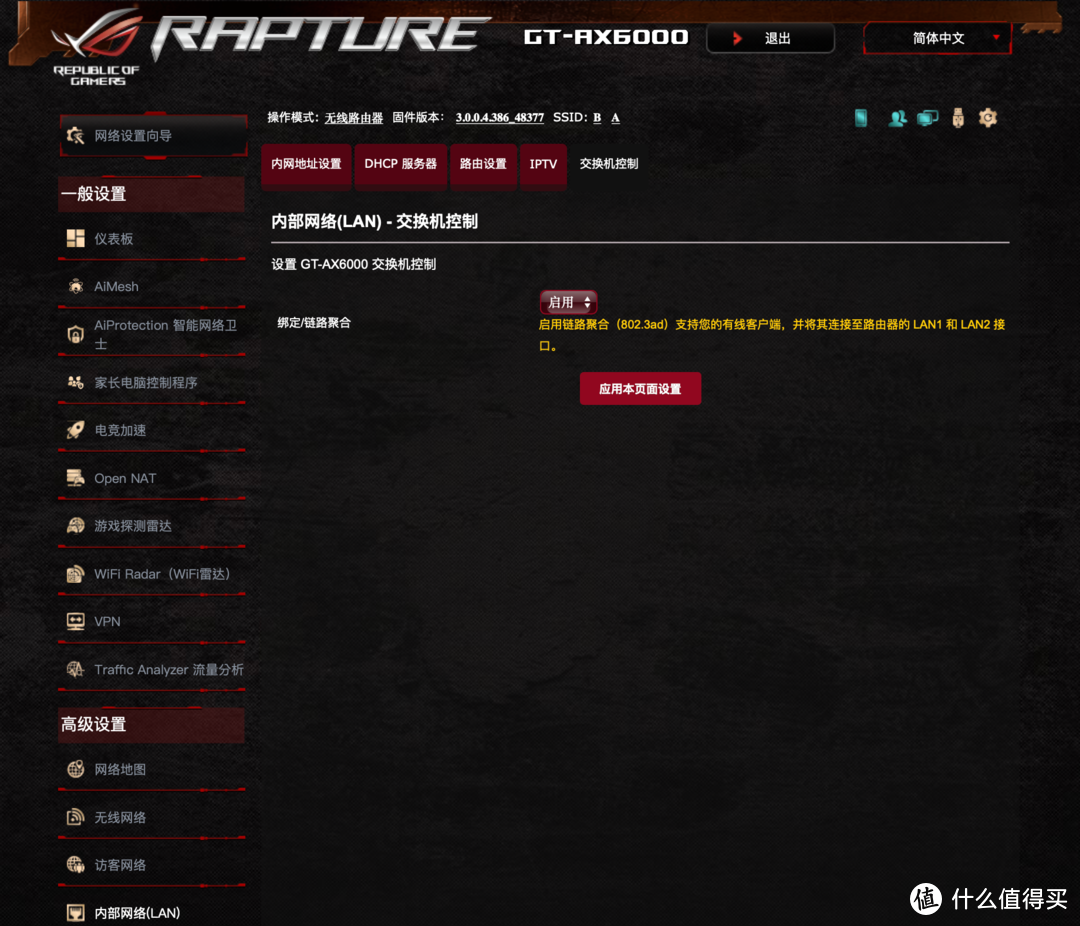
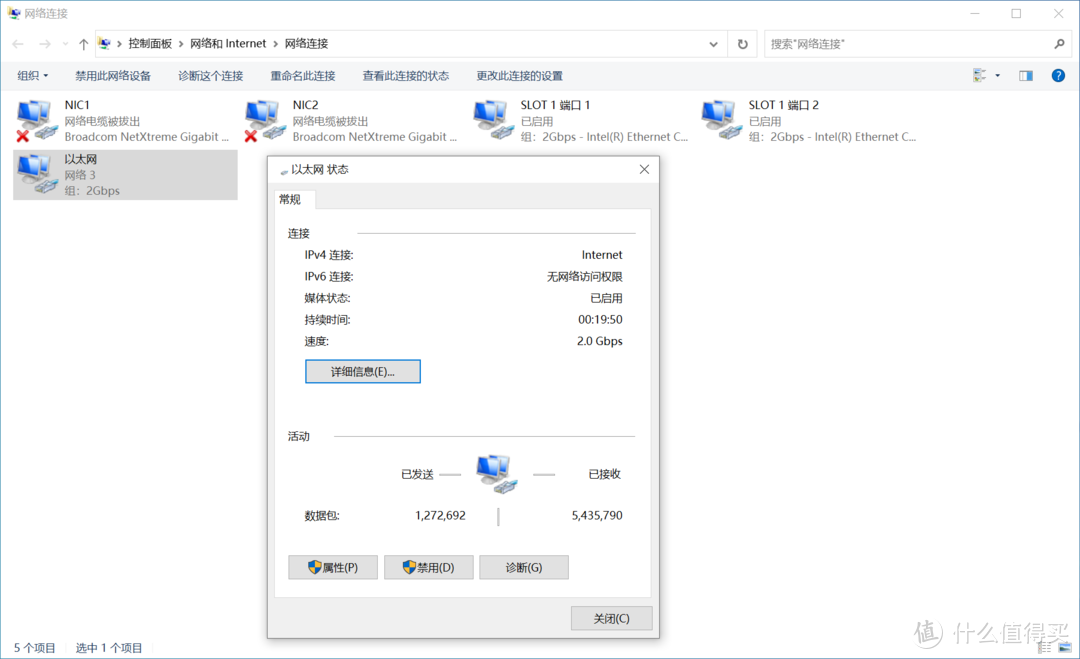
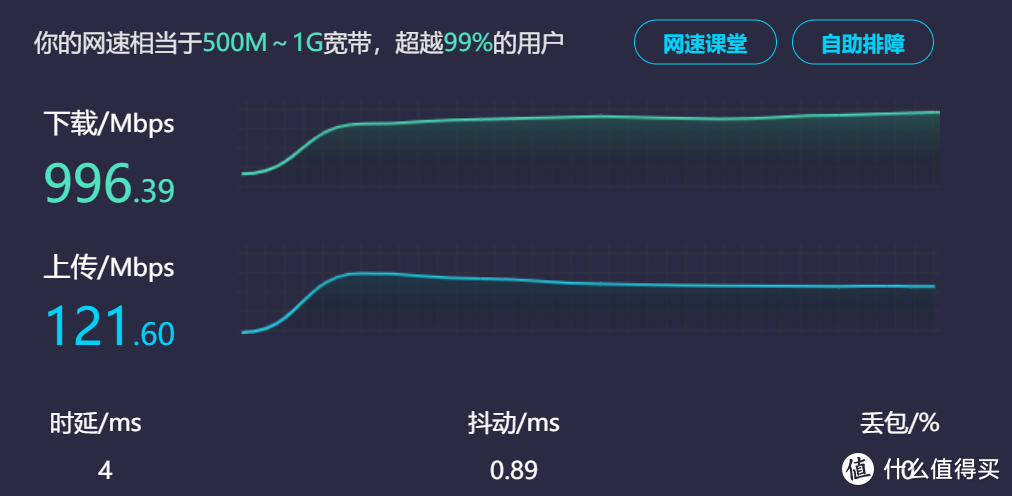
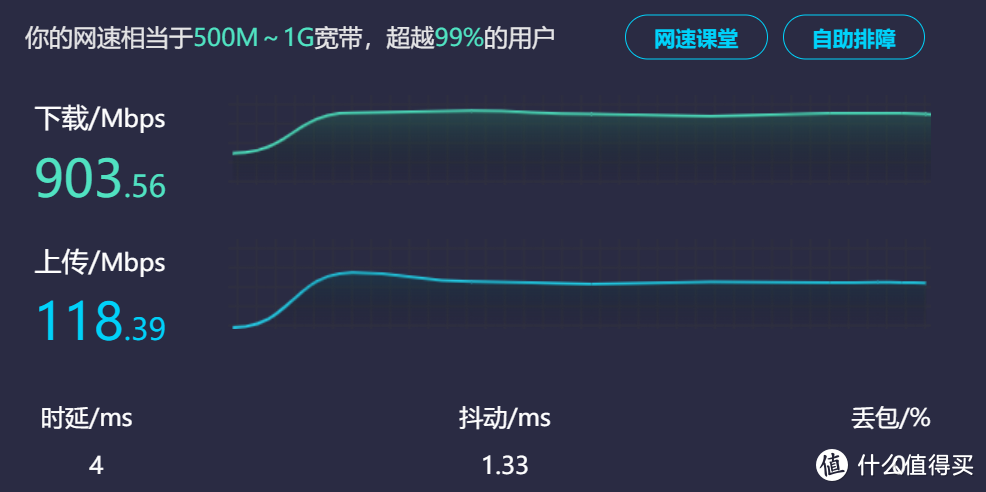
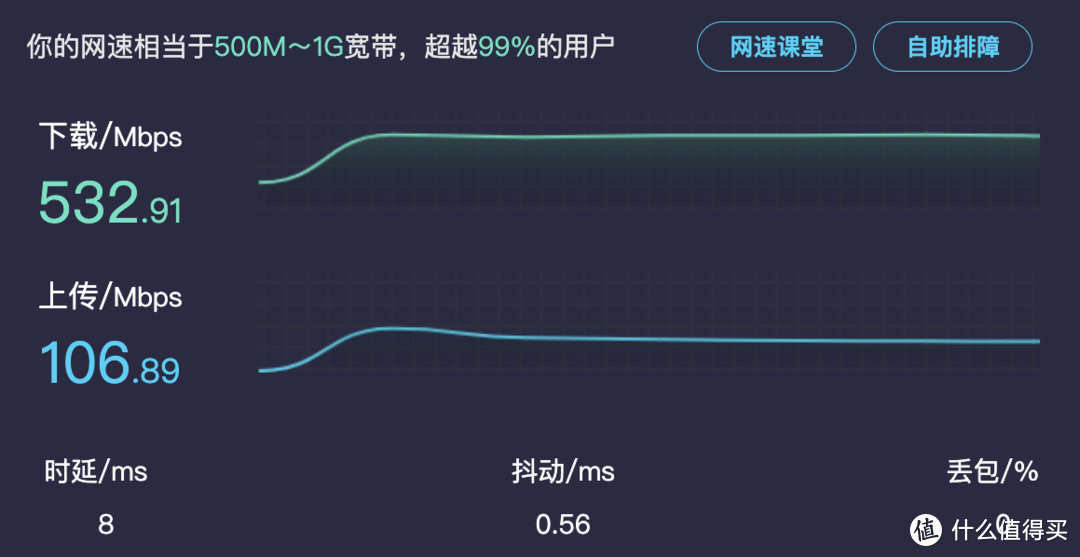
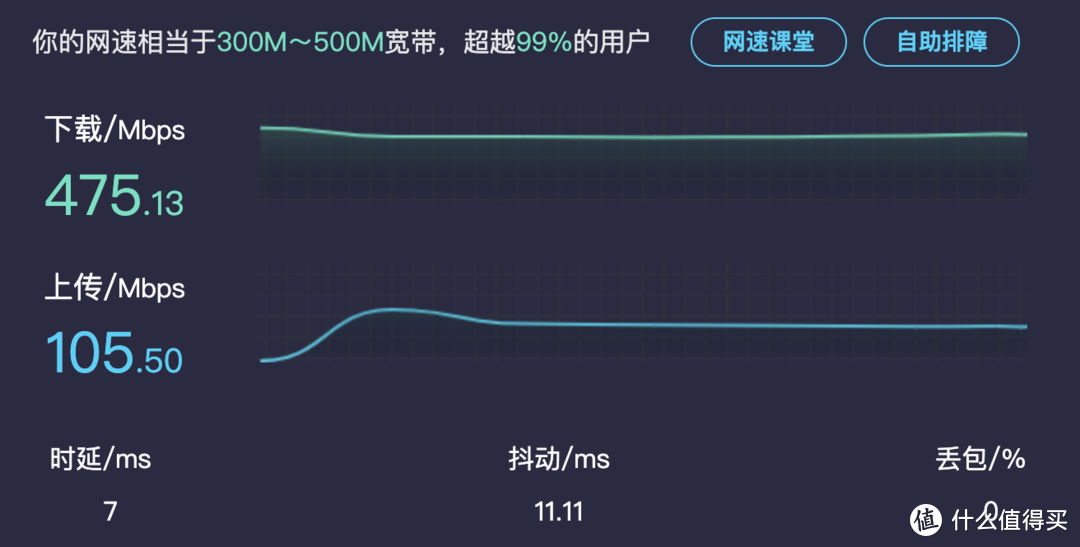
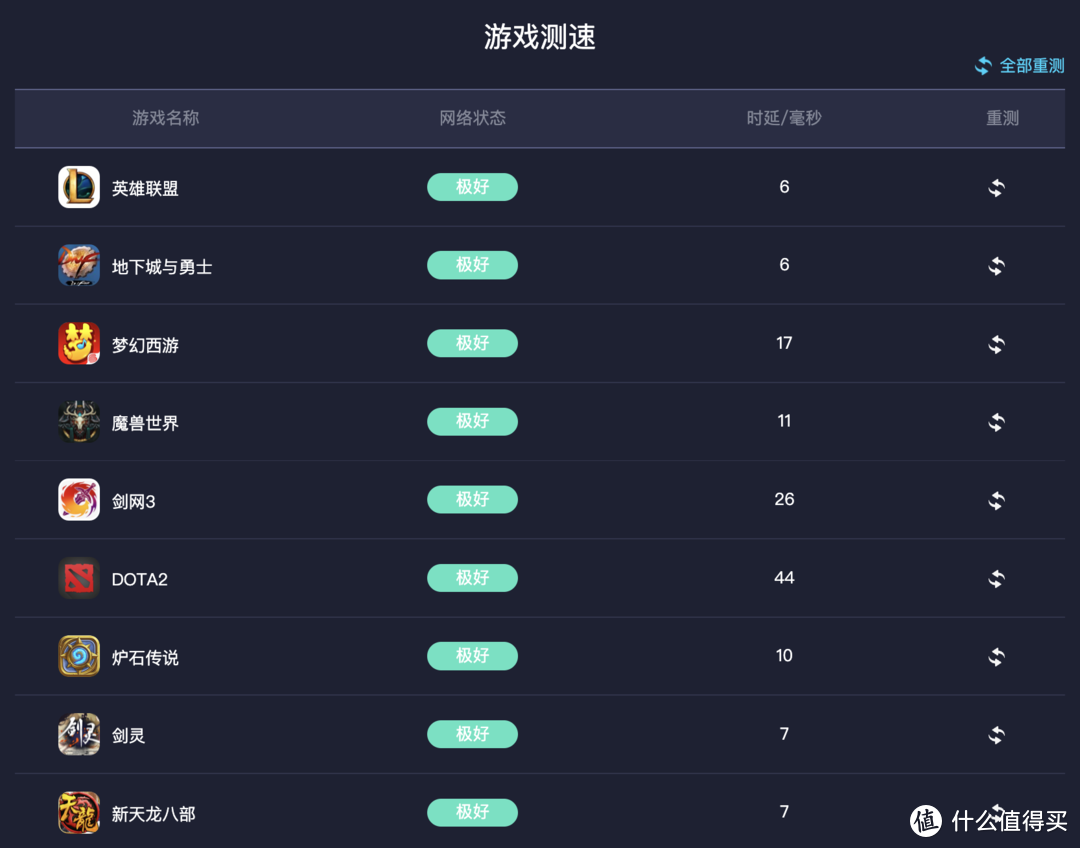
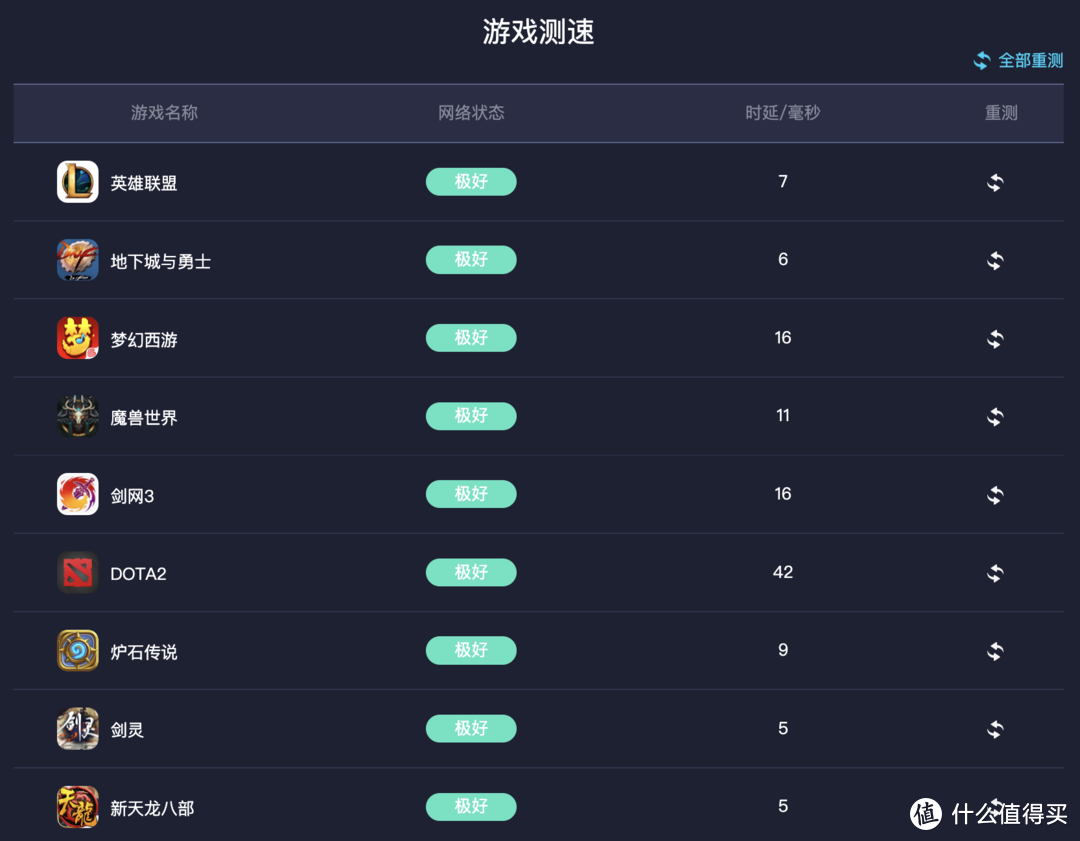
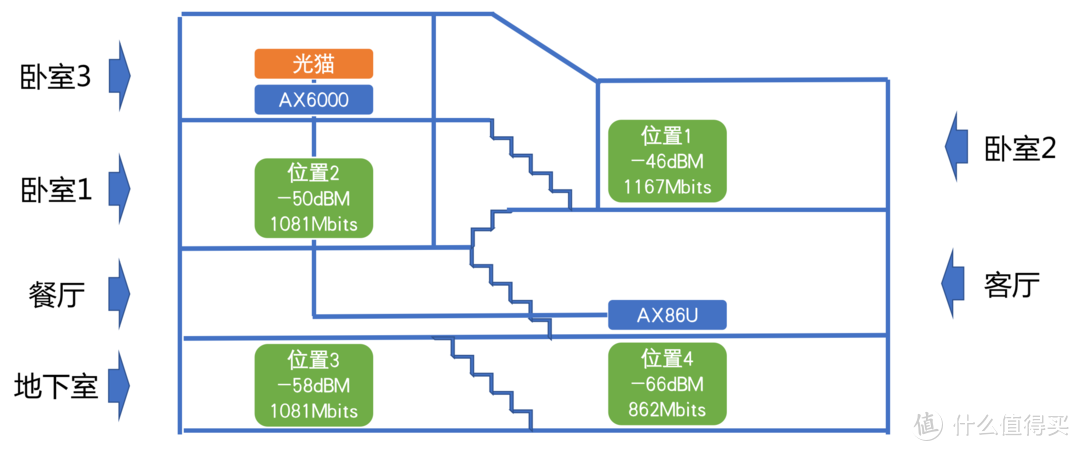
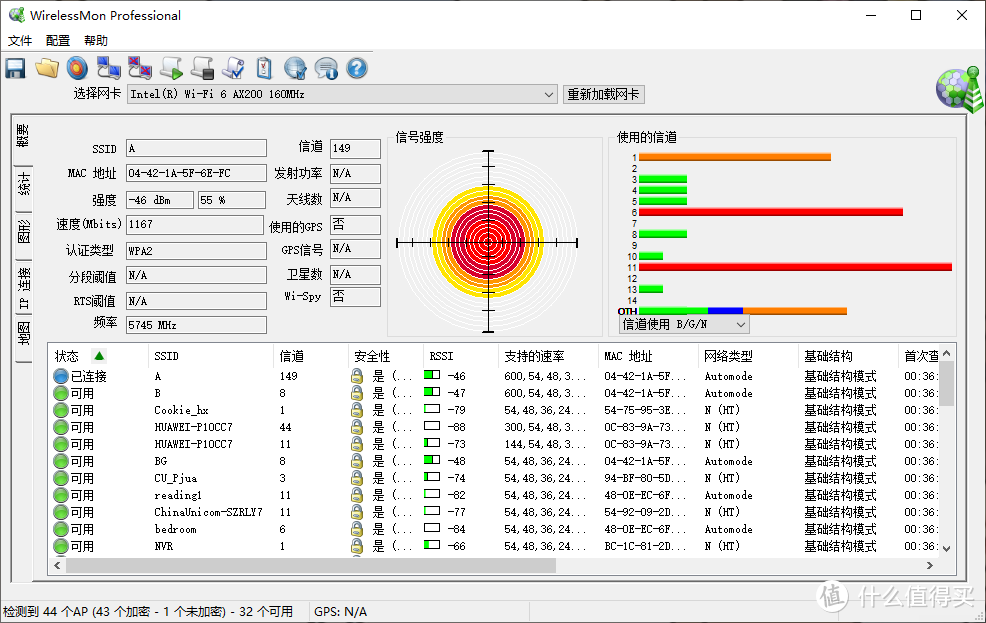
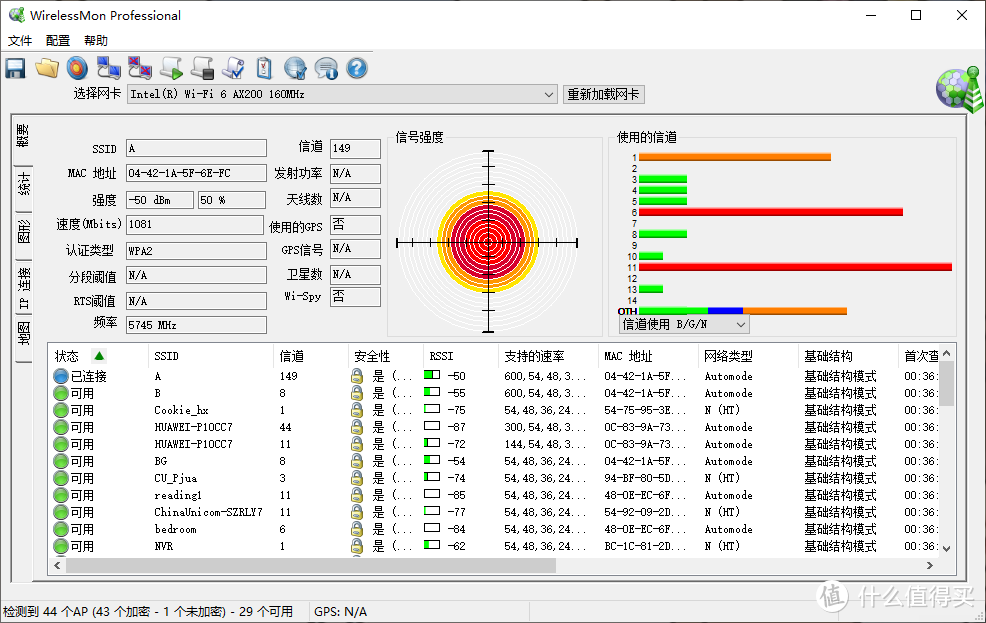
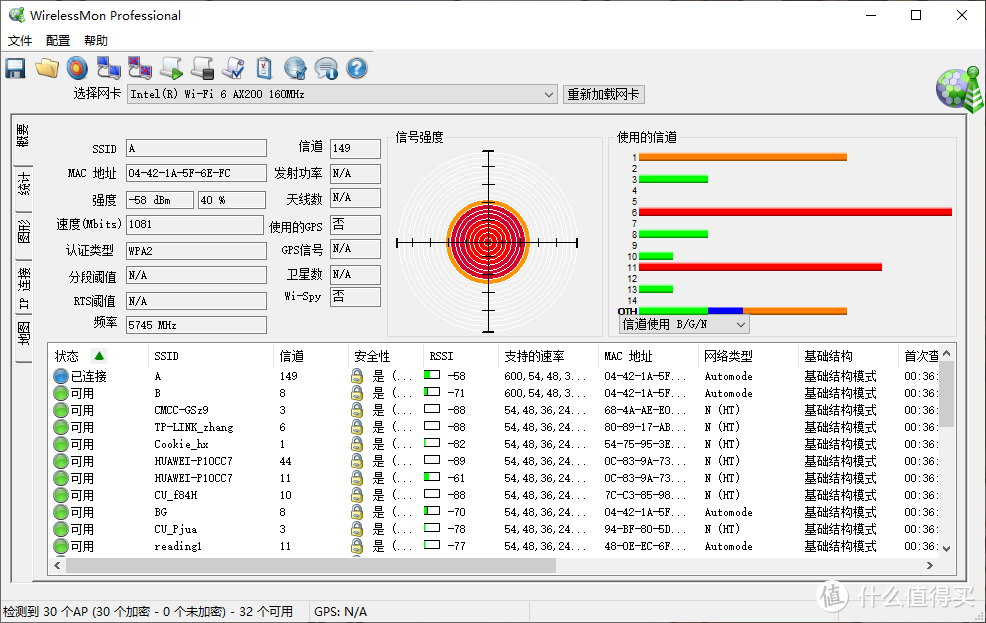
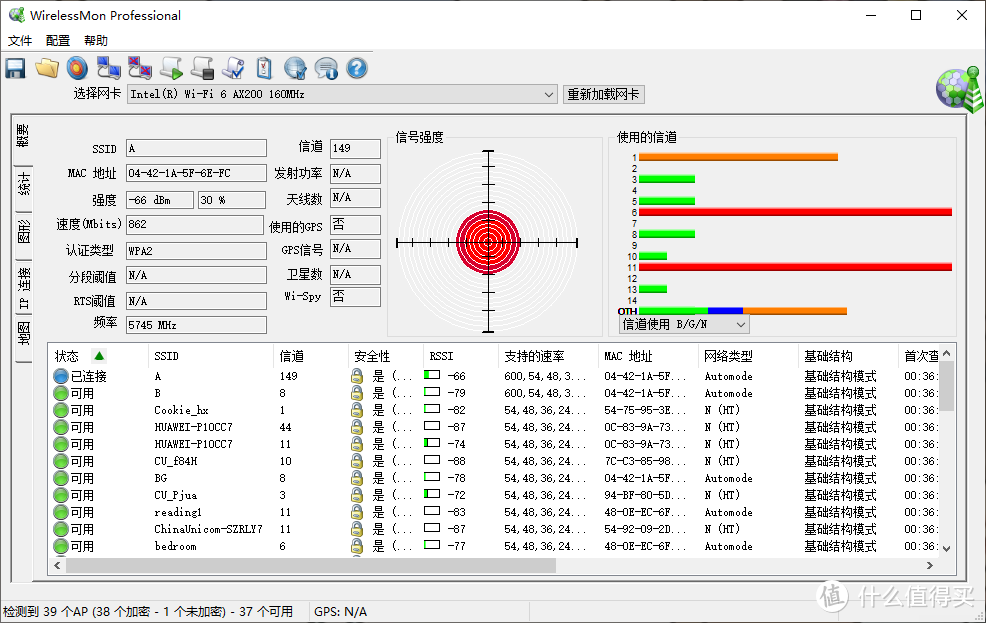


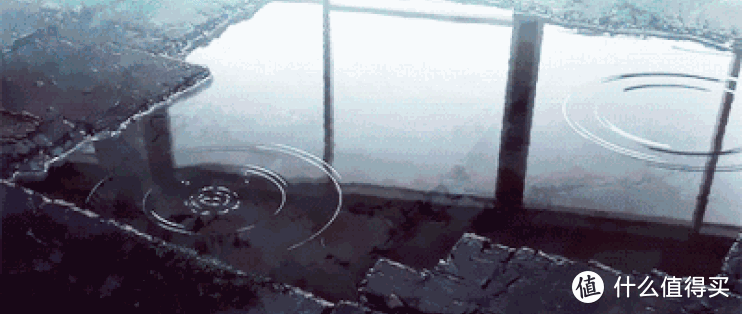
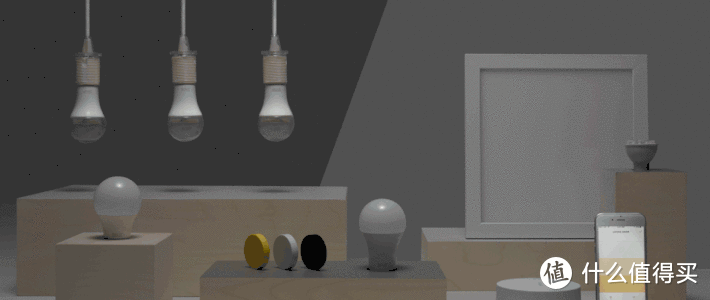




























































































巨宝炉
校验提示文案
AnotherH
严重同意。。。。
校验提示文案
月某人
校验提示文案
天气好88
校验提示文案
cw129cn
校验提示文案
泽方
校验提示文案
值友6755436621
校验提示文案
值友6370027202
校验提示文案
乐唯静
校验提示文案
值友4667235519
校验提示文案
其实人生
校验提示文案
值友9375576448
校验提示文案
0o大表哥o0
就是灯比较好看
等过几年价格下降,有固件可以刷,可以再买两个,一层楼一个组2.5g的有线回程……
校验提示文案
艺术勺子
校验提示文案
丢了猫的铃铛
校验提示文案
奋斗的小马
校验提示文案
我是老陈
校验提示文案
ricky2013
校验提示文案
杨哥_young
校验提示文案
逼宝大叔
校验提示文案
天气好88
校验提示文案
Hi王蕴
校验提示文案
逼宝大叔
校验提示文案
泽方
校验提示文案
杨哥_young
校验提示文案
月某人
校验提示文案
ricky2013
校验提示文案
我是老陈
校验提示文案
奋斗的小马
校验提示文案
丢了猫的铃铛
校验提示文案
艺术勺子
校验提示文案
0o大表哥o0
就是灯比较好看
等过几年价格下降,有固件可以刷,可以再买两个,一层楼一个组2.5g的有线回程……
校验提示文案
值友9375576448
校验提示文案
其实人生
校验提示文案
值友4667235519
校验提示文案
乐唯静
校验提示文案
巨宝炉
校验提示文案
AnotherH
严重同意。。。。
校验提示文案
值友6370027202
校验提示文案
cw129cn
校验提示文案